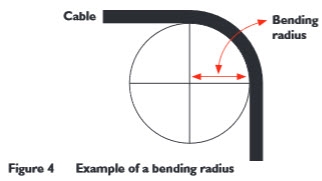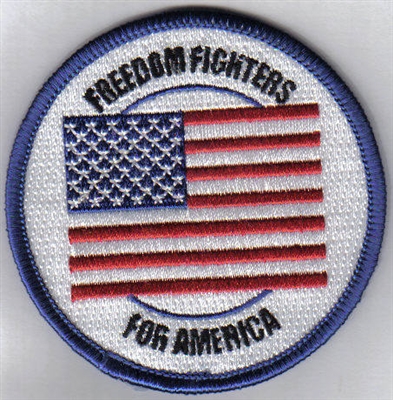Zdravo! U ovom ćemo članku pokušati riješiti novi, ali već vrlo popularan problem, kada nakon ažuriranja na Windows 10 Internet prestane raditi putem Wi-Fi-ja ili putem mrežnog kabela. I sam sam se suočio s tim problemom. Moje prijenosno računalo u sustavu Windows 10 uopće nije reagiralo na priključak mrežnog kabela.
Razmotrite moguće probleme s Internetom koji mogu nastati nakon ažuriranja ili čiste instalacije sustava Windows 10. Kao što pokazuje praksa, problemi mogu biti vrlo različiti:
- Internet jednostavno nestaje
- U Upravitelju uređaja nema bežičnog adaptera
- Nema žičnog LAN adaptera
- Veza putem Wi-Fi-ja ili putem kabela "Ograničeno"
- Nema gumba za omogućavanje Wi-Fi-ja.
I niz drugih problema.
Ako ste nadogradili na Windows 10, Internet je prestao raditi za vas, a "desetka" vam se baš nije svidjela, tada možete vratiti sustav na Windows 7 ili 8 (koji je instaliran prije nadogradnje). To se može učiniti u roku od mjesec dana u izborniku Start - Postavke - Oporavak. Pa, ako vam se sviđa novi operativni sustav, tada možete pokušati riješiti probleme s internetskom vezom. Što ćemo sada.
I za početak, općeniti savjet: za bilo kakve internetske probleme pokušajte onemogućiti antivirus. Privremeno onemogućite zaštitu da biste provjerili je li problem u tome. Vrlo često je kriv antivirus. Mnogi ljudi savjetuju da uklonite antivirusni program prije ažuriranja.
Windows 10: Problemi s Wi-Fi mrežom nakon ažuriranja
Pogledajmo prvo moguće probleme s bežičnom mrežom.
1. Ako, nakon instaliranja "desetki", uopće ne možete otkriti Wi-Fi na prijenosnom računalu (stacionarno računalo), problem je najvjerojatnije u upravljačkom programu bežičnog adaptera. Općenito, problem s upravljačkim programima je najpopularniji problem.

Ako ne možete pronaći gumbe za uključivanje Wi-Fi mreže, ne vidite popis dostupnih mreža, već u postavkama na kartici Zrakoplovni način Ako postoji pogreška "Ne mogu pronaći bežične uređaje na ovom računalu", tada je najvjerojatnije onemogućen adapter "Bežična mreža", upravljački program nije instaliran na bežični LAN adapter ili je upravljački program instaliran, ali ne radi ispravno (nije prikladno za novi sustav).
O rješenju ovog problema napisao sam u članku: Kako uključiti Wi-Fi u sustavu Windows 10 kada nema gumba Wi-Fi i pogreška "Ne mogu pronaći bežične uređaje na ovom računalu". U pravilu se sve rješava uključivanjem adaptera, a još češće instaliranjem ili ažuriranjem upravljačkog programa bežičnog adaptera.
Problem je u tome što nakon ažuriranja Windows 10 ne instalira uvijek stabilni, ispravni upravljački program na Wi-Fi. Sve ovisi o vašem hardveru. Možete otići do upravitelja uređaja i provjeriti postoji li kartica Mrežni adapteri, Bežični adapter (pogledajte članak na gornjoj poveznici). Može biti s crvenim križem ili nikako.
Ovaj se problem u pravilu rješava preuzimanjem i instaliranjem upravljačkog programa s web mjesta proizvođača prijenosnih računala. Pažljivo preuzmite upravljački program. Potrebno je da je bio posebno za vaš model i za Windows 10. Mnogi proizvođači još nisu izdali upravljačke programe za "desetak", pa možete pokušati instalirati upravljački program za Windows 8 (8.1). Opet, sve ovisi o hardveru, ugrađenom bežičnom adapteru.
Ako imate stacionarno računalo s USB / PCI adapterom, morate preuzeti upravljački program s web mjesta proizvođača adaptera.
Nakon prisilne instalacije novog upravljačkog programa, Wi-Fi bi trebao raditi.
2. Pogreška "Veza ograničena" i žuti trokut sa uskličnikom pored ikone Wi-Fi.

Još jedan popularan problem koji se može naći ne samo nakon ažuriranja. Neću sada pisati o svim mogućim rješenjima, već ću samo dati vezu na detaljan članak o rješavanju problema "Connection limited" u sustavu Windows 10.
Ostali internetski problemi u sustavu Windows 10
1. Kada je povezan mrežnim kabelom iz usmjerivača ili internetskog pružatelja.
Kao što sam već napisao na početku ovog članka, ako Windows 10 ne reagira pri povezivanju mrežnog kabela, tada ažuriramo upravljačke programe za mrežnu karticu. I provjerite je li adapter omogućen "Ethernet".

Evo članka za rješavanje ovog problema: https://help-wifi.com/reshenie-problem-i-oshibok/ne-rabotaet-internet-v-windows-10-posle-podklyucheniya-setevogo-kabelya/
Pa, ako promatrate status "Ograničeno" kada je povezan kabelom, onda prije svega trebate provjeriti je li potvrđen okvir IP verzija 4 (TCP / IPv4) u svojstvima Ethernet adaptora. Mi otvaramo Mrežni kontrolni centar, i odaberite Promijenite postavke adaptera.

Zatim desnom tipkom miša kliknite adapter"Ethernet"... A u novom prozoru provjerite je li potvrđen okvir pored "IP verzija 4 (TCP / IPv4)".

Također možete odabrati stavku IP verzije 4 (TCP / IPv4), kliknuti gumb svojstva i provjeriti je li postavljeno automatsko dobivanje IP i DNS adresa.
Provjerite nema li problema s usmjerivačem ili pružateljem usluga (na primjer, provjerite rad na drugim uređajima), a zatim pokušajte ažurirati upravljački program LAN adaptera.
2. Ako nakon ažuriranja nema veze putem 3G / 4G modema.
U ovom je slučaju problem najvjerojatnije u upravljačkom programu za vaš USB modem. Morate potražiti, preuzeti i instalirati upravljački program za svoj model modema i za Windows 10. Jedini problem može biti taj što vaš proizvođač modema još nije izdao takav upravljački program. Najbolji je način potražiti upravljački program na web mjestu proizvođača modema ili na web mjestu internetskog pružatelja usluga.
Možda će vam biti koristan i članak o postavljanju različitih internetskih veza u sustavu Windows 10.
Pokrenite Windows Network Diagnostics
Još jedan način za isprobavanje bilo kakvih internetskih problema. Ovo pokreće ugrađenu dijagnostiku sustava Windows i rješava moguće mrežne probleme.
Desnom tipkom miša kliknite ikonu internetske veze i odaberite Rješavanje problema.

Sustav će početi tražiti probleme i možda će vam, ako nešto pronađe, ponuditi da ih riješite. Slijedite upute u dijagnostičkom prozoru.
U rezultatima dijagnostike možete vidjeti pogrešku "Mrežni adapter nema važeće postavke IP-a". O njegovom rješenju napisao sam u zasebnom članku: https://help-wifi.com/reshenie-problem-i-oshibok/setevoj-adapter-ne-imeet-dopustimyx-parametrov-nastrojki-ip-windows-10-8-7 /
ažuriranje
U komentarima smo napisali jednu metodu koja može pomoći u rješavanju problema s pristupom Internetu u sustavu Windows 10. Moramo registrirati Googleov DNS u svojstvima naše internetske veze.
Ako imate kabelsku vezu, otvorite svojstva veze "Ethernet", a ako putem Wi-Fi mreže, onda "Bežična mreža". Odaberite stavku "IP verzija 4 (TCP / IPv4)", kliknite gumb "Svojstva".
U polje "Preferirani DNS poslužitelj" pišemo 8.8.8.8. U drugo polje možete upisati i 8.8.4.4.

Kliknite "Ok" i ponovo pokrenite računalo.
Više rješenja
Bio bih vam vrlo zahvalan ako biste u komentarima podijelili korisne informacije o internetskim problemima i njihovim rješenjima na računalima sa sustavom Windows 10. Rado ću nadopuniti članak korisnim informacijama.
Također, možete ostaviti svoja pitanja o ovom članku.